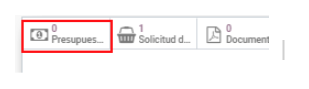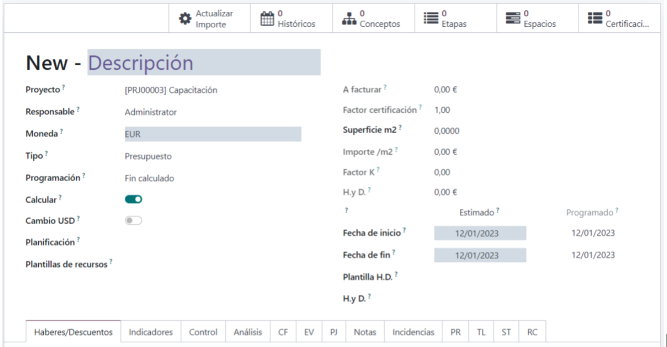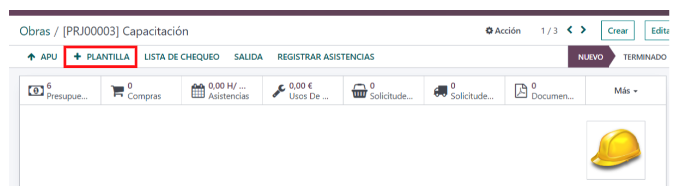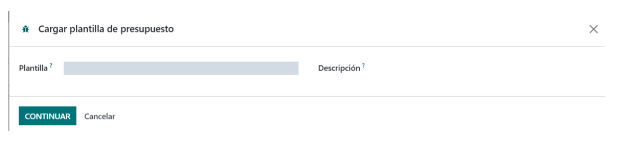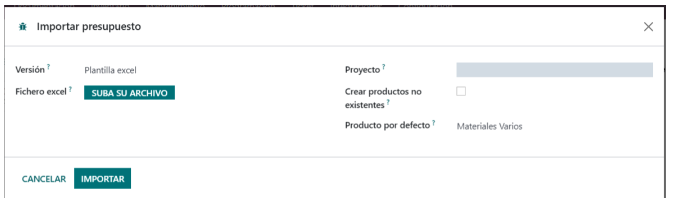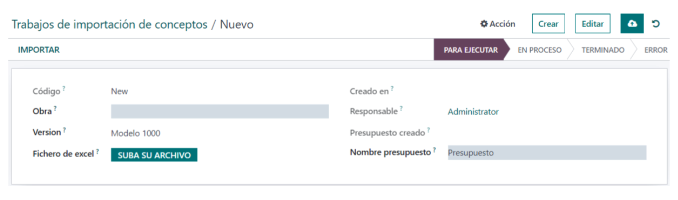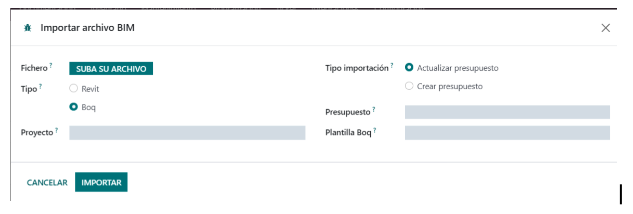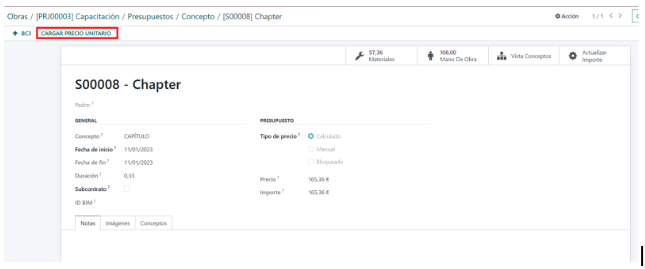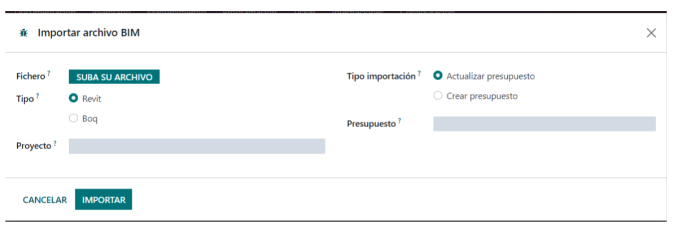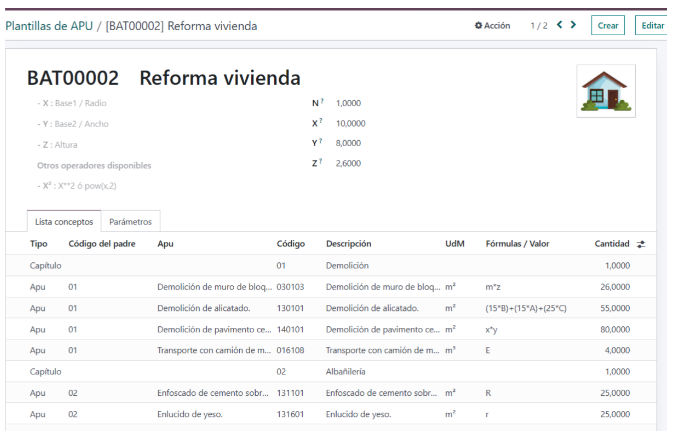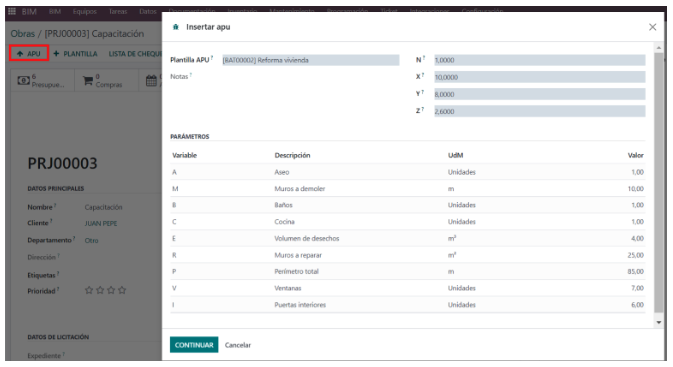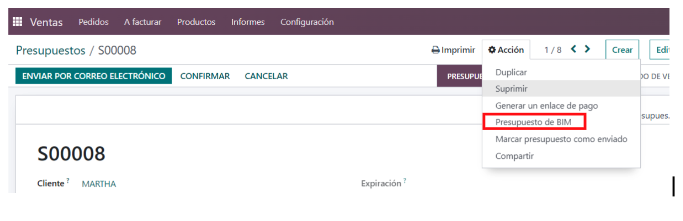9 Formas de crear un presupuesto de construcción en Odoo BIM 2.0
Crear presupuestos de obras es una problemática para los profesionales de la construcción, por lo general se recurre a hojas de cálculo o sistemas especializados, en nuestro caso tenemos varias formas de crear presupuestos que van desde lo más complejo a la facilidad de ejecutarlo desde 2 o 3 clic.
Para crear un presupuesto debemos tener una Obra creada a la cual asociar el presupuesto. Una vez creada entramos en el formulario de “Obras” desde donde tendremos acceso a varias formas de crear el presupuesto.
1. Cómo crear un presupuesto al alza
Luego entramos al formulario de creación del presupuesto donde podremos definir datos generales del mismo tales como:
Nombre, Moneda, fecha de inicio y fin y superficie en m2 del área del objeto de obra, plantilla de haberes y descuentos. La plantilla permite escoger de una lista de plantillas de haberes y descuentos predefinida en la aplicación.
Una vez definidos estos parámetros se comienza la introducción de datos en la vista Árbol, accediendo a la misma en el botón “Concepto”. Donde tendremos acceso a la creación del primer Capítulo. Luego pasamos a la vista del árbol donde podremos insertar Capítulos, Partidas y otros conceptos mediante un menú contextual, aplicando el clic secundario, que nos permite agregarlos tanto como “Hijos” como “al mismo nivel”. También brindamos la posibilidad de copiar cualquier concepto ya sea del propio presupuesto o de otro en otra obra y de cualquier nivel del árbol para poder ser utilizado en el presupuesto que se esté realizando.
2. Cómo crear un presupuesto tomando una plantilla base
Odoo BIM 2.0 incluye una opción que nos permite crear un presupuesto a partir de una plantilla o algún presupuesto creado con anterioridad que sea similar en actividades a las que vamos a presupuestar. Esta opción nos permite crearnos una base de datos con diversas variantes para que, dado el caso, se cargue y solo quede pendiente introducir las mediciones efectuadas agilizando en gran medida la confección del presupuesto.
Para usar esta opción debemos tener creada la obra a que se le asignará el presupuesto. Entramos en la obra escogida donde se encuentra un botón señalado con ¨+PLANTILLA¨, el cual nos da acceso al formulario donde se definen los datos de la plantilla a importar.
En este formulario se escoge con un menú desplegable el presupuesto que se usará como plantilla. Este puede ser cualquier presupuesto de cualquier obra previamente creada. Se introduce la descripción o nombre del nuevo presupuesto y pulsamos continuar.
Una vez creado quedará disponible para ser editado y transformado. Esta opción nos permite crear presupuestos muy rápido con un nivel de precisión alto siempre que tengamos una base de datos que contemple las actividades constructivas más utilizadas por nuestra empresa.
3. Cómo crear un presupuesto mediante la integración con excel y BC3.
Odoo BIM 2.0 es capaz de importar presupuestos en formato Excel exportado en plantillas y en formato BC3 . Para esto vamos al menú Integraciones y levantamos el formulario de importación para llamar el formulario de importar presupuestos.
En el mismo definimos la obra a la cual lo vamos a asociar y definimos si queremos que se creen los productos del presupuesto a importar dentro del maestro de productos de nuestra empresa. Luego buscamos el camino que tiene el fichero a exportar en el ordenador.
Si seleccionamos Crear productos no existentes, se crearán los productos que traiga el presupuesto importado siempre que no exista en nuestro maestro de productos.
4. Cómo crear un presupuesto por importación de conceptos.
Partiendo de una base de datos de conceptos creados (equivalentes a partidas) podremos usar dos tipos de plantillas en excel que nos permiten que al importarlas se relacionen con estos conceptos construyendo un presupuesto con su estructura y la relación de recursos de los conceptos vinculados
Solo debemos seleccionar la obra y el tipo de plantilla.
5. Cómo crear un presupuesto por integración con listas de cantidades o BoQ.
Partiendo de obtener listas de cantidades (BoQ), tanto en formato excel como csv, BIM permite crear plantillas personalizadas para poder leer cualquiera de estos ficheros.
Estableciendo el formato y las palabras claves que se relacionan en los ficheros aportados para definir código y cantidad.
Luego solo seleccionar los datos del fichero a importar y relacionando los códigos del fichero con los códigos BIM de los precios unitarios en nuestra base de datos
6. Cómo crear un presupuesto por precios unitarios APUs en Odoo ERP bim 2.0.
Partiendo de una base de datos de precios unitarios podemos usarlos para crear un presupuesto solo agregándolos al árbol del presupuesto, esto lo podemos hacer desde el formulario de un capítulo y así se crean partidas por cada precio unitario insertado llegando a conformar el presupuesto de la obra.
7. Cómo crear un presupuesto vinculado con Revit desde Odoo ERP bim 2.0.
Partiendo de que tengamos una base de datos de precios unitarios APUs debemos tenerla codificada con los códigos BIM a utilizar y de esta manera podemos importar un fichero de cantidades exportado desde revit en formato txt y así crear un presupuesto dentro de BIM con las cantidades asociadas.
8. Como crear presupuestos por plantillas de APUs.
Aprovechando la base de datos de precios unitarios con que contamos podemos crear plantillas de presupuestos que nos permitan crear un presupuesto basado en variables que se aporten y creando fórmulas para que se calculen las cantidades de las partidas en función de esas variables.
De esta manera accediendo desde el formulario obra levantamos un ventana donde solo llenaremos los datos que se nos pida y quedará listo el presupuesto de una vez.
9. Como crear presupuestos desde un pedido de ventas de Odoo ERP.
Para crear un presupuesto desde un pedido de ventas solo debemos ir al menú acción y seleccionar Presupuesto de BIM.
Plantilla APU: En este caso se recorre todas las líneas del pedido de venta y se comparan los códigos de las líneas de venta con los códigos de los precios unitarios creándose un presupuesto de BIM con las partidas encontradas y con un capítulo y partida genérica que contempla todas las líneas de venta que no coincidan con precios unitarios. (Esta opción es la correcta para cuando trabajamos los pedidos de ventas con servicios relacionados a los precios unitarios)
Plantilla de presupuesto: en este caso solo leeremos la primera línea del pedido de ventas y crearemos un presupuesto basado en la plantilla de presupuesto seleccionada y la cantidad de la línea del presupuesto de ventas. (esta opción es la correcta para cuando vendamos una casa, un tramo de vial, una reforma etc)
Sin plantilla: En este caso se recorre todas las líneas del pedido de venta y crea un capítulo y partida genérica que contempla todas las líneas de venta. (Esta opción es la correcta para cuando hacemos una actividad totalmente nueva que no tenemos en la base de datos)
mfalconsoft@gmail.com / +34 (662) 47 0645RSS